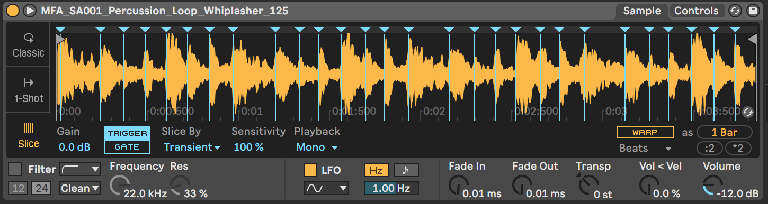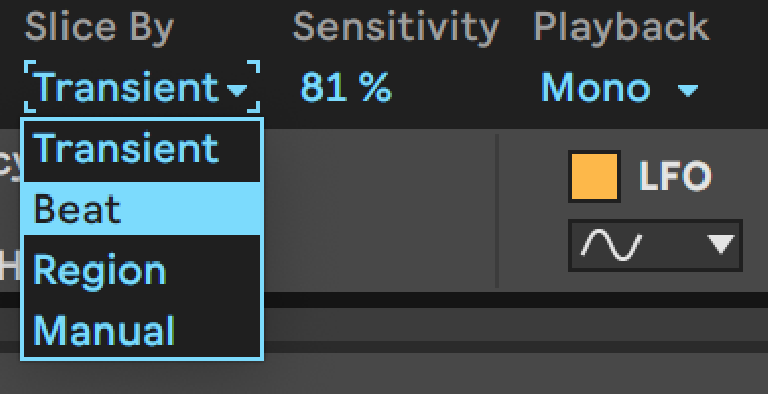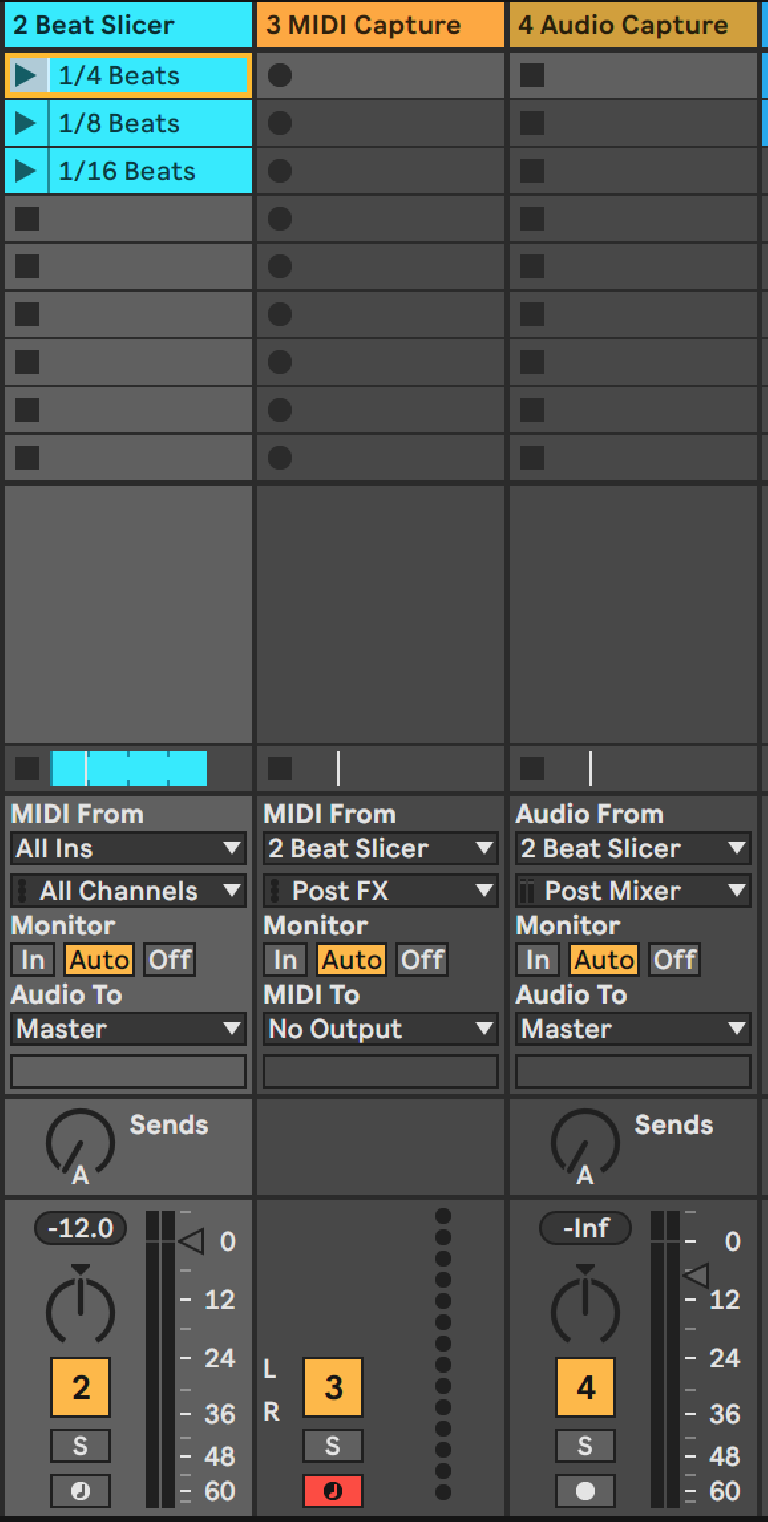Ableton Live 小贴士:使用 Simpler 的随机切片功能重新构建音频素材
- 作者:Noah Pred
- 编译:Hotwill
- 原文:https://ask.audio/articles/randomized-remixing-with-simpler-in-ableton-live
附件下载:http://www.midifan.com/down2/down.php?id=169
如果你还没有尝试过 Simpler 的 Slicing 切片模式,并且你的 Live 已经升级到了 9.5 版本以上,那么强烈建议你尝试一下这个功能。你只需要将任意采样素材拖到 Simpler 当中,然后点击三种模式按钮最下方的 Slice 模式即可。如果你想要使用节奏型素材,那么在将其放入 Simpler 之前,最好先确保它是能够正确循环播放的 Audio Clip。
默认选项是按照 Transient 瞬态进行切片:将音频文件中检测到的每个瞬态开头指定给相应的 MIDI 音符,从而允许实时重新排序。在此模式下,可以使用 Sensitivity 敏感度滑块调整切片数量,较小的数字对应较少的切片。
试听附件: Live1.mp3
我将使用 Slice by 下拉菜单中的 Slice by Beat 选项。这样就可以选择一个节拍切分来进行分割,这里我们以 1/4 音符进行分割。选择了音符分区后,笔者在 C1 上使用相同的音符间隔量化来编写 MIDI Clip。因为 Simpler 默认在这个 MIDI 音符上开始进行切片。
试听附件: Live2.mp3
当然,现在只是重复我们采样的第一个 1/4 音符片段,并不特别,所以笔者现在将从 MIDI 效果浏览器类别中添加名为 Random 的 MIDI 效果,并放在 Simpler 之前。Random 效果将通过将传入的 MIDI 信号的音高进行随机化,从而为基本的 MIDI Clip 增加一些变化。
首先,我们需要选择允许多少随机选择;对于 1/4 音符节拍切片,笔者在第一个片段之后计数 7 个额外的片段,因此我们将 Choices 设置为 7。同时我们只需要添加比默认音高更高的音符,因为 Simpler 不包含被触发的 C1 以下的片段 (如果 C1 以下的音符被触发,这将有效地插入静音)。笔者将 RND 模式设为 RND,并将随机化的几率(Chance) 设置为 100,但如果写入的 MIDI Clip 实际根音符应该被更频繁地触发,则可以根据你的需求进行调整。
试听附件: Live3.mp3
如果你想要更多的卡顿变化,你可以设置更简单的切片分割为 1/8 或 1/16 音符,并创建相应的 MIDI Clip 来触发这些较短的音符持续时间。要执行此操作,你可能需要添加更多的 Choices 参数并增加随机 MIDI 效果的 Scale 数值,以利用项目中的更多切片。将具有不同节奏的 MIDI 音符片段写入MIDI Clip 可以创建独特的 “杂耍式” 重组。
最后为了记录下精心制作的切片,我们最好进行录制。首先,我们需要创建一个 MIDI 捕获轨道,以接收来自节奏切片的 MIDI 信号,并打开录音按钮。我们得到的 MIDI Clip 随后可以进行编辑,再放入原先的节奏切片轨道中。这样一来,即使我们把 Ramdom 效果器移除,切片也能够按照 Clip 进行正确的播放。
在这时候,我们还可以有选择的对音频信号进行录制。创建一个音频轨道,然后将 Audio From 选择为节奏切片的轨道,以接收其音频信号。在持续录制一段时间后,我们可以简单地找到喜欢的片段并对其进行循环。
这个技巧并不局限于节奏型采样,同时也适用于多种素材类型,比如人声、键盘演奏,甚至是氛围声效 —— 你都可以用这种方式来产生新的片段。
选定 1 小节循环,并按照 1/8 音符进行随机切片
试听附件: Live4.mp3
可下载 Midifan for iOS 应用在手机或平板上阅读(直接在App Store里搜索Midifan即可找到,或扫描下面的二维码直接下载),在 iPad 或 iPhone 上下载并阅读。
文章出处 https://magazine.midifan.com/detail.php?month=2020-04#83
转载新闻请注明出自 Midifan.com